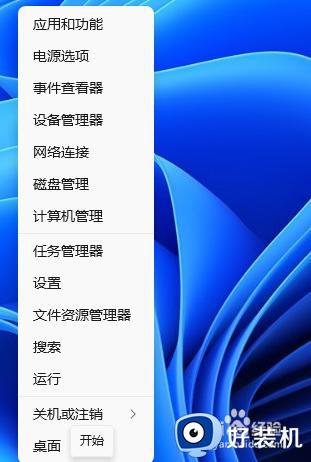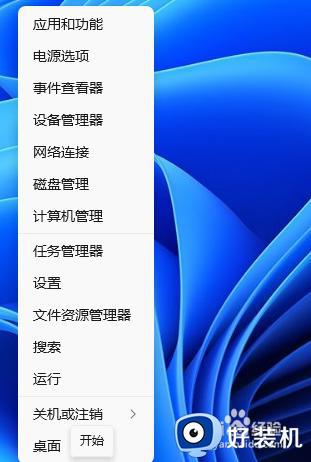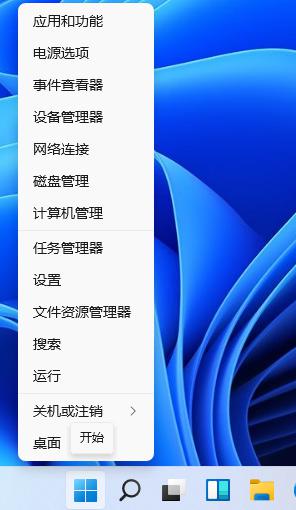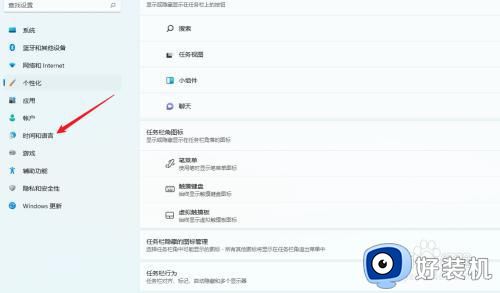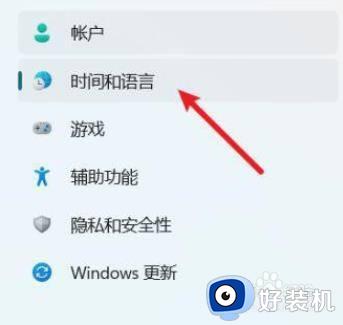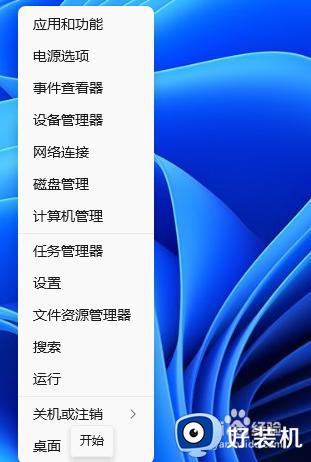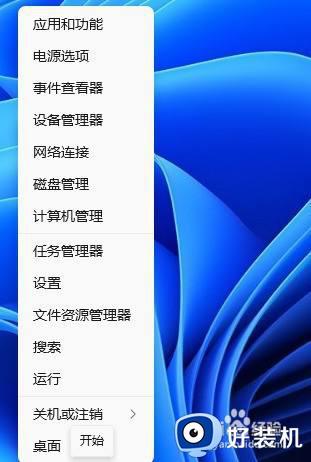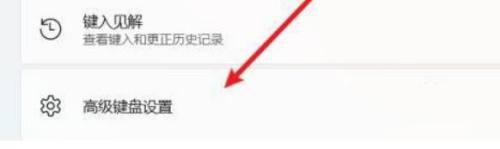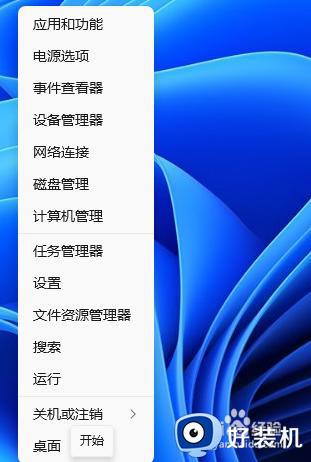win11中英文切换不了输入怎么办 win11无法切换中英文输入解决方法
时间:2023-12-24 09:42:00作者:xinxin
因为在win11专业版系统中自带有微软中英文输入法工具的缘故,基本上也能够满足用户日常的编辑输入需求,然而最近有用户在win11系统中想要通过默认的快捷键进行中英文输入切换时,却总是莫名的无法切换输入法,对此win11中英文切换不了输入怎么办呢?这里小编就给大家带来win11无法切换中英文输入解决方法。
具体方法如下:
1、首先,我们准备准备的工具是:DISM ++。
2、解压缩我们的Microsoft-windows-languagefeatures-basic-zh-cn-package-amd64.cab文件。
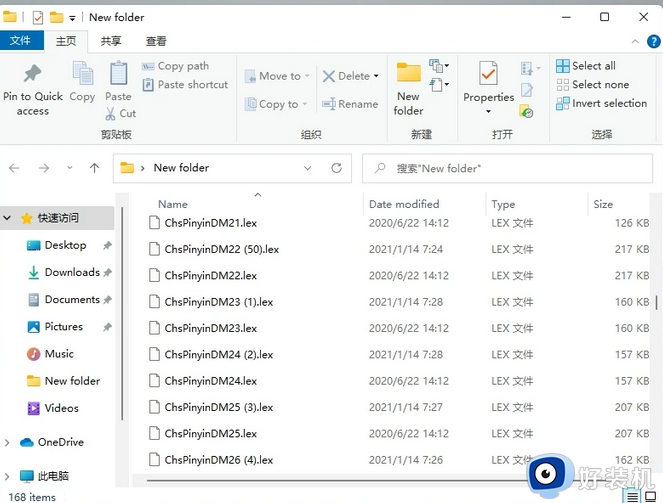
3、然后运行我们的dism ++工具,在左侧查找更新管理。
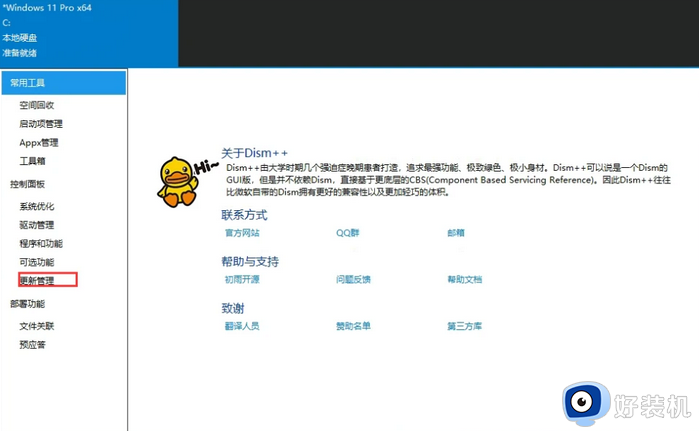
4、然后选择添加我们在文件中提取update.mum文件。
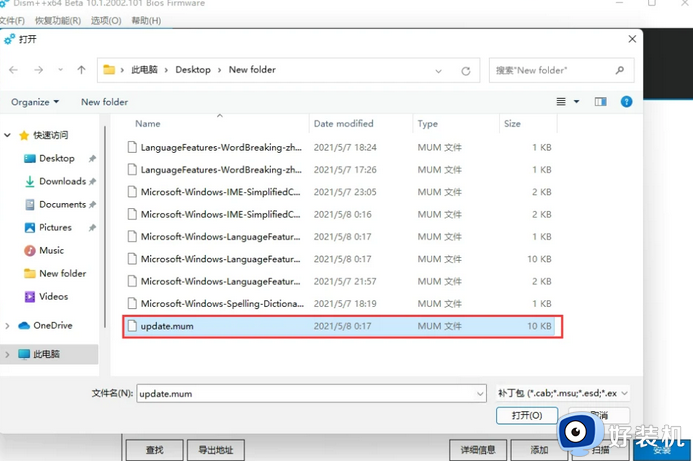
5、等待安装完成。
上述就是小编告诉大家的win11无法切换中英文输入解决方法了,有遇到这种情况的用户可以按照小编的方法来进行解决,希望本文能够对大家有所帮助。